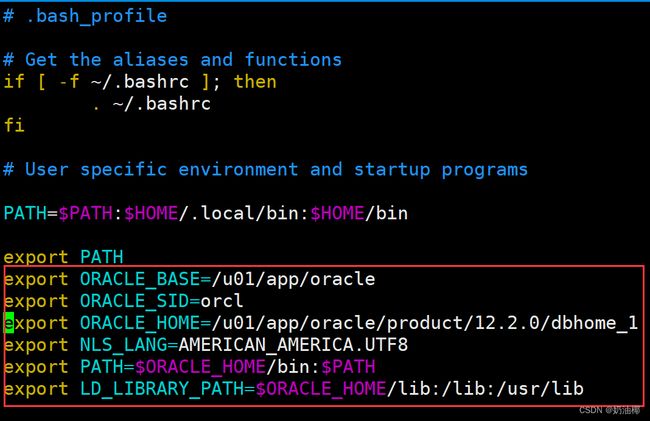Linux中安装Oracle
在linux下安装oracle12c
安装的第一部分
1) 在oracle官网下载12c liunx64位的,下载完毕后在 liunx根目录创建一个文件夹,将下载的oracle上传到新建的文件夹。
然后解压软件: unzip linuxx64_12201_database.zip
2) 在/etc/hosts 文件添加 192.xxx 为自己服务器的ip地址
自己主机的ip地址 主机名
3)在 /etc/sysctl.conf 文件中添加
fs.file-max = 6815744
kernel.sem = 250 32000 100 128
kernel.shmmni = 4096
kernel.shmall = 1073741824
kernel.shmmax = 4398046511104
kernel.panic_on_oops = 1
net.core.rmem_default = 262144
net.core.rmem_max = 4194304
net.core.wmem_default = 262144
net.core.wmem_max = 1048576
net.ipv4.conf.all.rp_filter = 2
net.ipv4.conf.default.rp_filter = 2
fs.aio-max-nr = 1048576
net.ipv4.ip_local_port_range = 9000 65500
保存退出后
/sbin/sysctl -p 使参数生效
4) 在 /etc/security/limits.conf 文件中添加:
oracle soft nofile 1024
oracle hard nofile 65536
oracle soft nproc 16384
oracle hard nproc 16384
oracle soft stack 10240
oracle hard stack 32768
oracle hard memlock 134217728
oracle soft memlock 134217728
5) 安装依赖
yum install binutils -y
yum install compat-libcap1 -y
yum install compat-libstdc++-33 -y
yum install compat-libstdc++-33.i686 -y
yum install glibc -y
yum install glibc.i686 -y
yum install glibc-devel -y
yum install glibc-devel.i686 -y
yum install ksh -y
yum install libaio -y
yum install libaio.i686 -y
yum install libaio-devel -y
yum install libaio-devel.i686 -y
yum install libX11 -y
yum install libX11.i686 -y
yum install libXau -y
yum install libXau.i686 -y
yum install libXi -y
yum install libXi.i686 -y
yum install libXtst -y
yum install libXtst.i686 -y
yum install libgcc -y
yum install libgcc.i686 -y
yum install libstdc++ -y
yum install libstdc++.i686 -y
yum install libstdc++-devel -y
yum install libstdc++-devel.i686 -y
yum install libxcb -y
yum install libxcb.i686 -y
yum install make -y
yum install nfs-utils -y
yum install net-tools -y
yum install smartmontools -y
yum install sysstat -y
yum install unixODBC -y
yum install unixODBC-devel -y
yum install gcc -y
yum install gcc-c++ -y
yum install libXext -y
yum install libXext.i686 -y
yum install zlib-devel -y
yum install zlib-devel.i686 -y
6)创建用户,组和密码
groupadd -g 54321 oinstall
groupadd -g 54322 dba
groupadd -g 54323 oper
useradd -u 54321 -g oinstall -G dba,oper oracle 创建用户分配组
echo 123456 | passwd --stdin oracle
7)设置许可, /etc/selinux/config
SELINUX=permissive
设置完毕执行: setenforce Permissive
8)关闭防火墙
systemctl stop firewalld
systemctl disable firewalld
9)创建目录,授权
mkdir -p /u01/app/oracle/product/12.2.0.1/db_home1
chown -R oracle:oinstall /u01
chmod -R 775 /u01
10) 设置图形化的参数
export DISPLAY=:0.0
xhost +
出现上面这个表示成功
11)切换到oracle用户,在第一步的解压文件夹执行:
到此我们就进入图形化安装的界面的
进入下一个环境
su - oracle
[oracle@czb ~]$
cd /u01
ls
cd app
ls
cd oracle/
ls
cd product/
ls
这里你会发现有两个版本 12.2.0 12.2.0.1
查看一个这两个文件 发现一个没有任何东西的就删除掉一个 保留那个有东西的
ls 12.2.0.1/
ls -R 12.2.0.1/
ls
发现12.2.0.1里面是空的 所以删除掉
rm -r 12.2.0.1/
cd 12.2.0/
ls
cd dbhome_1/
ls
cd bin/
ls
./dbca
这里配置下环境变量
vim /home/oracle/.bash_profile
export ORACLE_BASE=/u01/app/oracle
export ORACLE_SID=orcl
export ORACLE_HOME=/u01/app/oracle/product/12.2.0/dbhome_1
export NLS_LANG=AMERICAN_AMERICA.UTF8
export PATH=$ORACLE_HOME/bin:$PATH
export LD_LIBRARY_PATH=$ORACLE_HOME/lib:/lib:/usr/lib
source /home/oracle/.bash_profile
cd
dbca
这里安装监听 一直下一步就OK了
netca
sqlplus /nolog
conn system/123456